Мицрософт Теамс разговори се укључују у апликацију Асана

Асана је најавила нову интеграцију са Мицрософт тимовима. Партнерство омогућава корисницима Теамс/Асана да поједноставе и аутоматизују токове посла.
Отварање ОнеНоте белешки требало би да буде лак задатак. Све што треба да урадите је да двапут кликнете на белешке које желите да отворите и воила, можете им приступити. Нажалост, то није увек случај. Апликација понекад може да прикаже поруку о грешци која вас обавештава да не може да отвори белешке које сте тражили. Ако имате исти проблем, следите доленаведена решења за решавање проблема да бисте елиминисали ову грешку на Виндовс-у и Мац-у.
⇒ Брзе поправке
Поправка ОнеНоте апликације може да реши овај проблем у оперативном систему Виндовс 10. Али ако ово решење не функционише, покушајте да ресетујете апликацију и проверите резултате.
Идите на Подешавања , изаберите Апликације , а затим кликните на Апликације и функције (лево окно).
Пронађите ОнеНоте на листи апликација.
Изаберите апликацију и кликните на Напредне опције .
Померите се надоле и изаберите опцију Поправи . Користите ову опцију да аутоматски поправите ОнеНоте без брисања података апликације.
Ако се проблем настави, притисните дугме Ресет . Имајте на уму да ће подаци ваше апликације бити избрисани.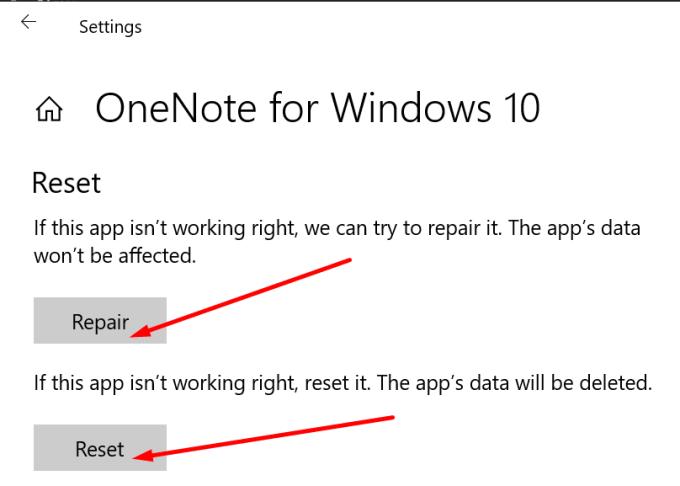
Поново покрените ОнеНоте, унесите своје акредитиве за пријаву и проверите да ли сада можете да отворите проблематичне белешке.
Брисање ваших старих ОнеНоте и Оффице акредитива је још једно потенцијално решење.
Откуцајте „менаџер акредитива“ у Виндовс траку за претрагу и покрените алатку.
Затим кликните на Виндовс Цредентиалс .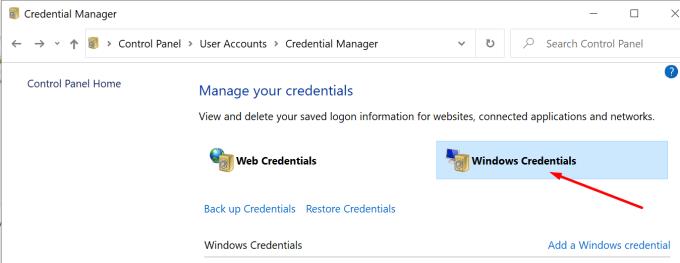
Пронађите своје ОнеНоте и Оффице акредитиве и притисните дугме Уклони .
На Мац-у морате да избришете уносе лозинки за ОнеНоте из Кеицхаин-а.
Одјавите се из ОнеНоте-а и затворите све своје МС Оффице апликације.
Покрените Финдер и идите на Апплицатионс , изаберите Утилитиес и кликните на Кеицхаин Аццесс .
Затим пронађите и уклоните следеће ставке лозинку: Мицрософт Оффице Идентитиес Цацхе 2 и Мицрософт Оффице идентитета Сеттингс 2 .
Поред тога, уклоните све АДАЛ уносе ако постоје.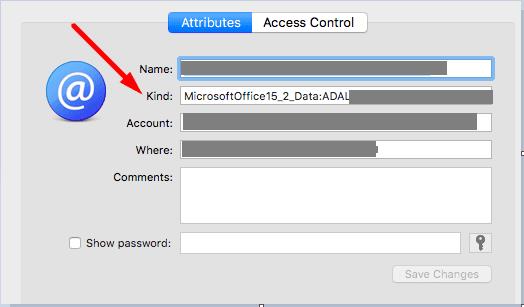
Поново покрените МацБоок, покрените Оненоте, пријавите се и проверите да ли можете да отворите проблематичне белешке.
Ако грешка и даље постоји, ресетујте информације о привеску за кључеве. Покрените Финдер , кликните на Го , изаберите Утилитиес , а затим Кеицхаин Аццесс . Затим идите на Преференцес и кликните на Ресет Ми Дефаулт Кеицхаин . Проверите да ли ваш нови привезак за кључеве решава проблем.
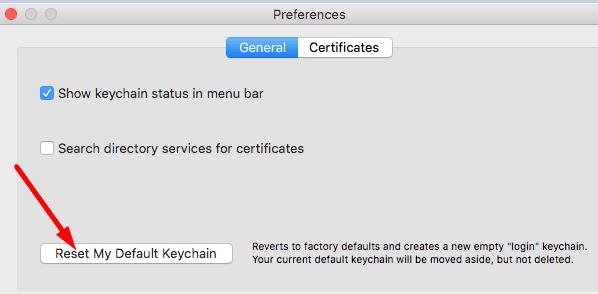
Ако ова тврдоглава грешка одбије да нестане, поново инсталирајте апликацију. У оперативном систему Виндовс 10, вратите се на Апликације и функције , изаберите ОнеНоте и притисните дугме Деинсталирај . На Мац-у покрените Финдер , идите у фасциклу Апликације и превуците ОнеНоте у Отпад .
Поново покрените Виндовс или Мац рачунар и поново инсталирајте ОнеНоте. Покрените апликацију и проверите да ли сада можете да отворите своје белешке.
Ако ОнеНоте каже да није могао да отвори белешке које сте тражили, поправите апликацију. Ако овај метод не ради, ресетујте апликацију. Брисање ваших старих Оффице акредитива такође може помоћи. У крајњем случају, деинсталирајте и поново инсталирајте апликацију. Притисните коментаре испод и јавите нам које је решење радило за вас.
Асана је најавила нову интеграцију са Мицрософт тимовима. Партнерство омогућава корисницима Теамс/Асана да поједноставе и аутоматизују токове посла.
Мицрософт Теамс добија гомилу нових функција за састанке, укључујући динамички приказ, режим Заједно, видео филтере и реакције уживо.
Оффице 365 не може да потврди аутентичност ваших акредитива је грешка која се јавља ако ваше корисничко име користи нетачан формат. Поправите то помоћу овог водича.
Истражујемо карактеристике Оффице 365 или Оффице 2019 и утврђујемо да ли је то права куповина.
Ако желите да креирате дељени календар у систему Оффице 365, али не знате како то да урадите, пратите кораке наведене у овом водичу.
ОнеНоте грешка 0ке0001464 бкглм указује да апликација није успела да синхронизује вашу бележницу. Копирајте садржај проблематичне бележнице у нову датотеку.
Ако ОнеНоте каже да не може да отвори белешке које сте тражили, поправите апликацију. Ако ово не функционише, ресетујте апликацију.
У овом водичу, дајте вам кратак поглед на то како можете да се побринете за све ствари повезане са вашом претплатом на Оффице 365.
Мицрософт нуди прилично неинтуитиван, али на крају прилично уносан метод за претварање ваше претплате на Оффице 365 Персонал у кућну претплату.
Ако Оффице 365 каже да немате овлашћење за приступ одређеној локацији, највероватније је приступ тој локацији ограничен.
Да бисте исправили грешку 30010-4, поправите свој Оффице пакет, деинсталирајте недавно инсталиране исправке, скенирајте системске датотеке и поново инсталирајте Оффице.
Ако не можете да деинсталирате Оффице 365 и заглавили сте у Спремамо ствари, покрените инсталатер у режиму компатибилности за Виндовс 8.
Користите овај водич да поправите Оффице 365 код грешке 700003: Нешто је пошло наопако. Ваша организација је избрисала овај уређај.
Оффице грешка 0к426-0к0 је код грешке који се појављује када се Оффице програми не покрећу. Користите овај водич да бисте то поправили.
Ако користите Оффице 365 и не можете да креирате потписе јер картица Потпис ради, овај водич за решавање проблема је за вас.
Већина технолошких компанија има своју сезону популарности онда открију свој прави таленат и избледе из мејнстрима у своју нишу. Овај процес је
Мицрософт Оффице 365 омогућава организацијама да сарађују са људима ван организације преко група. Ево како да омогућите приступ гостима.
Ево више о томе како користимо Мицрософт ПЛАннер у ЦлоудО3 и водича о томе како можете да га користите и на свом радном месту.
Можда неће сви имати новца да потроше на претплату на Оффице 365. Ево како можете бесплатно да набавите Оффице.
Научите како да промените величину слика у програму Мицрософт Ворд помоћу овог упутства корак по корак.
Ако ОнеНоте касни, ажурирајте апликацију и отворите нову бележницу. Затим обришите кеш апликације и онемогућите аутоматску синхронизацију.
Научите кораке за окретање слике у програму Мицрософт Ворд да бисте додали завршни додир свом документу.
Желите да знате како да промените Мицрософт 365 двофакторну аутентификацију? Прочитајте овај чланак да бисте сазнали све једноставне методе и заштитили свој налог.
Овај водич вам помаже да решите проблем где не можете да додате речи у прилагођени речник у програму Мицрософт Оутлоок.
Да ли желите да знате како да додате празнике у Оутлоок календар? Читајте даље да бисте сазнали како да додате календар празника у Оутлоок.
Научите како да решите проблем где се Мицрософт Екцел отвара у веома малом прозору. Овај пост ће вам показати како да га натерате да се поново нормално отвори.
Водич о томе како да промените слику профила која се приказује приликом слања порука у програму Мицрософт Оутлоок 365.
Ево како да отворите Оутлоок у безбедном режиму ако треба брзо да решите проблеме са Оутлооком и вратите се свом професионалном или личном послу.
Добијате „Правила Оутлоока нису подржана за ову грешку налога?“ Пронађите доказана решења за злогласни проблем Оутлоок правила која не функционишу.
Откријте како можете да радите различите ствари са Мицрософт Екцел листовима. То је оно што треба да знате да бисте управљали њима.


























